在“电子墨水”屏幕上调查第一批电子书(阅读器,“阅读器”)可能很容易。 几句话就足够了:“表壳的形状是矩形。 可以做的就是显示字母。”
现在,您不能如此轻松地编写概述:读者已经获得了触摸屏,具有可调色调的背光,文字和文本的翻译,互联网访问,声音通道以及安装其他应用程序的能力。
而且,在最高级的读者的帮助下,您不仅可以阅读,而且可以写作,甚至可以画画!
对于具有“最大”功能的此类读者,将进行评论。
认识ONYX BOOX注2:
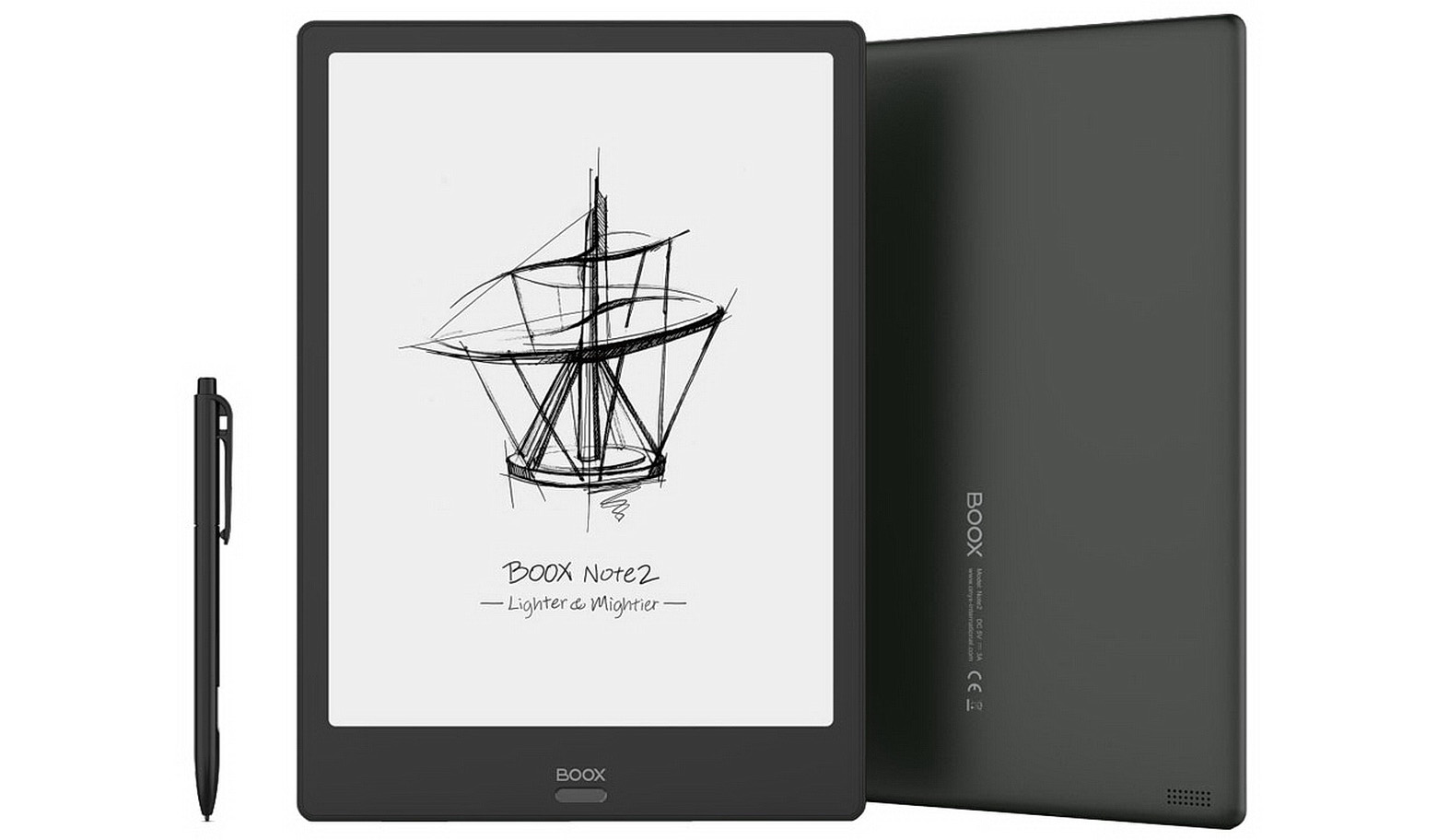 (图片来自制造商的官方网站)
(图片来自制造商的官方网站)在进行进一步检查之前,我将详细介绍ONYX BOOX Note 2的屏幕尺寸(10.3英寸)。
此屏幕尺寸使您不仅可以舒适地阅读标准书籍格式(mobi,fb2等)的书籍,还可以舒适地阅读PDF和DjVu格式的书籍,其中的页面内容是硬编码的,并且不能“即时”重新格式化(因为为此,为了小字体的可读性,必须在
物理上具有较大的屏幕尺寸。
ONYX BOOX Note 2读卡器规格
我们将继续进行复习的基础是读者的技术特征。
其中最重要的是:
- 屏幕尺寸:10.3英寸;
- 屏幕分辨率:1872x1404(4:3);
- 屏幕类型:E Ink Mobius Carta,具有SNOW Field功能;
- 背光:MOON灯+(具有色温调节);
- 感官敏感性:是,电容性+感性(手写笔);
- 处理器*:8核,2 GHz;
- 内存:4 GB;
- 内存:64 GB(可用51.7 GB);
- 音频:立体声扬声器,麦克风;
- 有线接口:具有OTG支持的USB Type-C;
- 无线接口:Wi-Fi IEEE 802.11ac,蓝牙4.1;
- 支持的文件格式(“开箱即用”)**:TXT,HTML,RTF,FB2,FB2.zip,DOC,DOCX,PRC,MOBI,CHM,PDB,DOC,EPUB,JPG,PNG,GIF,BMP,PDF, DjVu,MP3,WAV,CBR,CBZ
- 操作系统:Android 9.0。
*如后续测试所示,该电子书使用Qualcomm Snapdragon 625八核处理器(SoC),其核心频率高达2 GHz。
**由于使用Android操作系统,因此可以在此OS中打开任何类型的文件,这些文件中包含可以使用它们的应用程序。
可以
在阅读器的
官方页面上完全查看所有特征(选项卡“规格”)。
基于“电子墨水”(E墨水)的现代阅读器屏幕的一个特征是反射光下的作品。 因此,环境光越高,图像可见性越好(在智能手机和平板电脑上,反之亦然)。 即使在直射的阳光下也可以在电子书(阅读器)上阅读,并且阅读非常舒适。 此外,此类屏幕具有“绝对”视角(如真实纸张)。
带有“电子墨水”屏幕并带有附加背光的电子书也具有自己的优点。
背光的组织不是在屏幕后面(即,不是在光下,如智能手机和平板电脑),而是在屏幕的前层。 因此,外部光和背光被汇总并互相帮助,但彼此不竞争。 该背光改善了中等和低环境光下屏幕的感觉。
关于处理器的几句话。
就电子书的使用而言,所使用的Qualcomm Snapdragon 625处理器非常强大。 在这种情况下,使用它是很合理的,因为它必须为高分辨率的屏幕提供服务,并打开PDF和DjVu文件,这些文件的大小可能为数十或数百兆字节。
顺便说一句,该处理器最初是为智能手机开发的,并且是14纳米制程技术中的首批移动处理器之一。 因此,他获得了高能效,同时高效的处理器的声誉。
ONYX BOOX Note 2电子书的包装,包装和设计
阅读器包装要重且牢固,以匹配内容。
包装的主要部分是一个用耐用纸板制成的暗箱,上面有盖,此外,所有这些都用薄纸板制成的外盖固定:
读取器包括USB Type-C电缆,手写笔,保护膜和一组“纸”:

套件中没有充电器:显然,并非没有道理,这暗示着标准的5伏充电器以及每个房屋中都没有的5伏充电器是充足的。 但是,展望未来,我必须指出,并非所有充电都适合,而仅需至少2 A的输出电流即可。
现在是时候看看读者自己了:
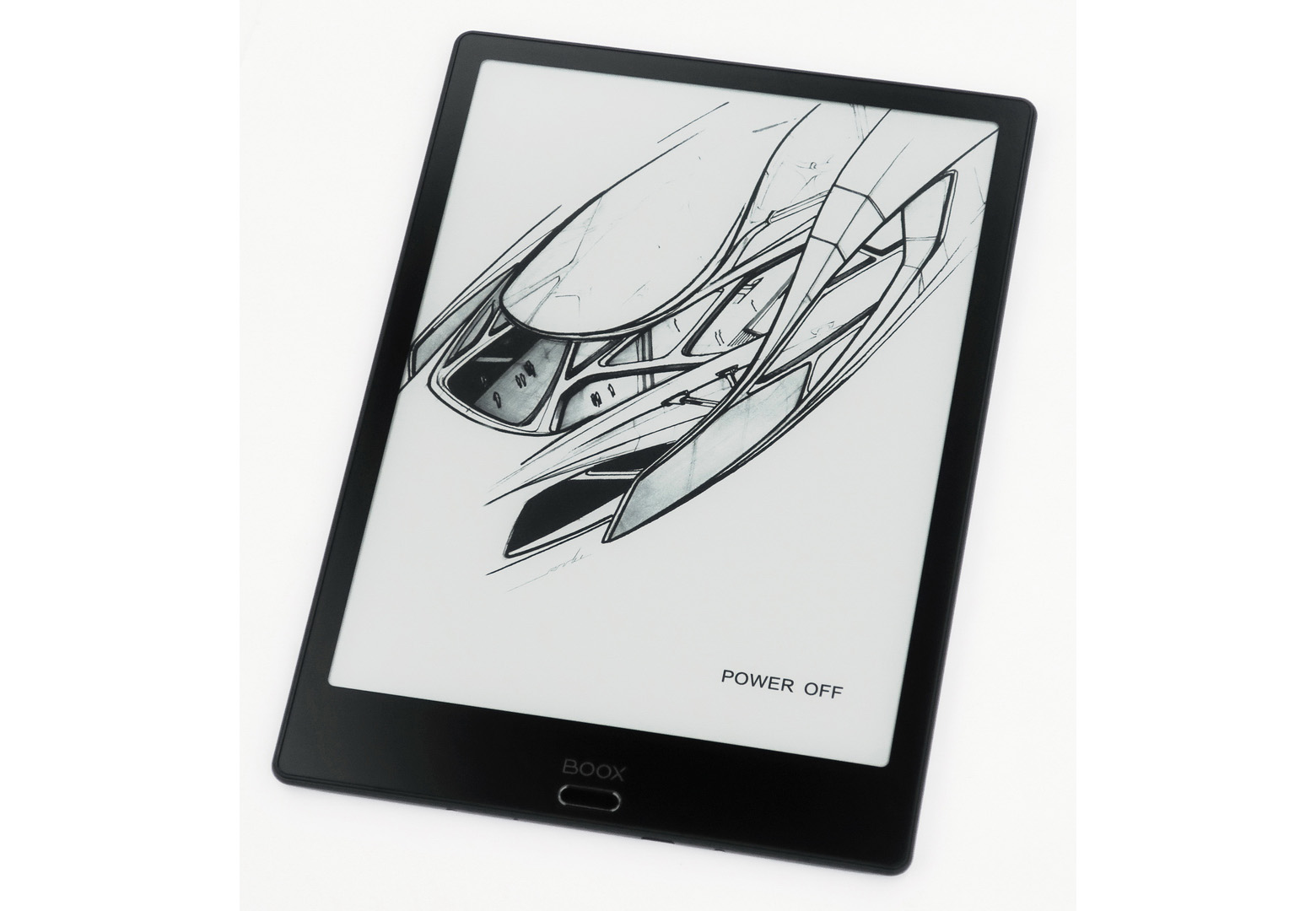
屏幕不位于凹槽中,而是与自己的框架处于同一高度。 因此,可以方便地控制其靠近边缘的元素(框架不会干扰用手指执行动作)。
屏幕下方是唯一的机械阅读器控制按钮。 短按此按钮是“后退”按钮,长按此按钮可打开/关闭背光灯。
在阅读器底部的背面是立体声扬声器格栅:
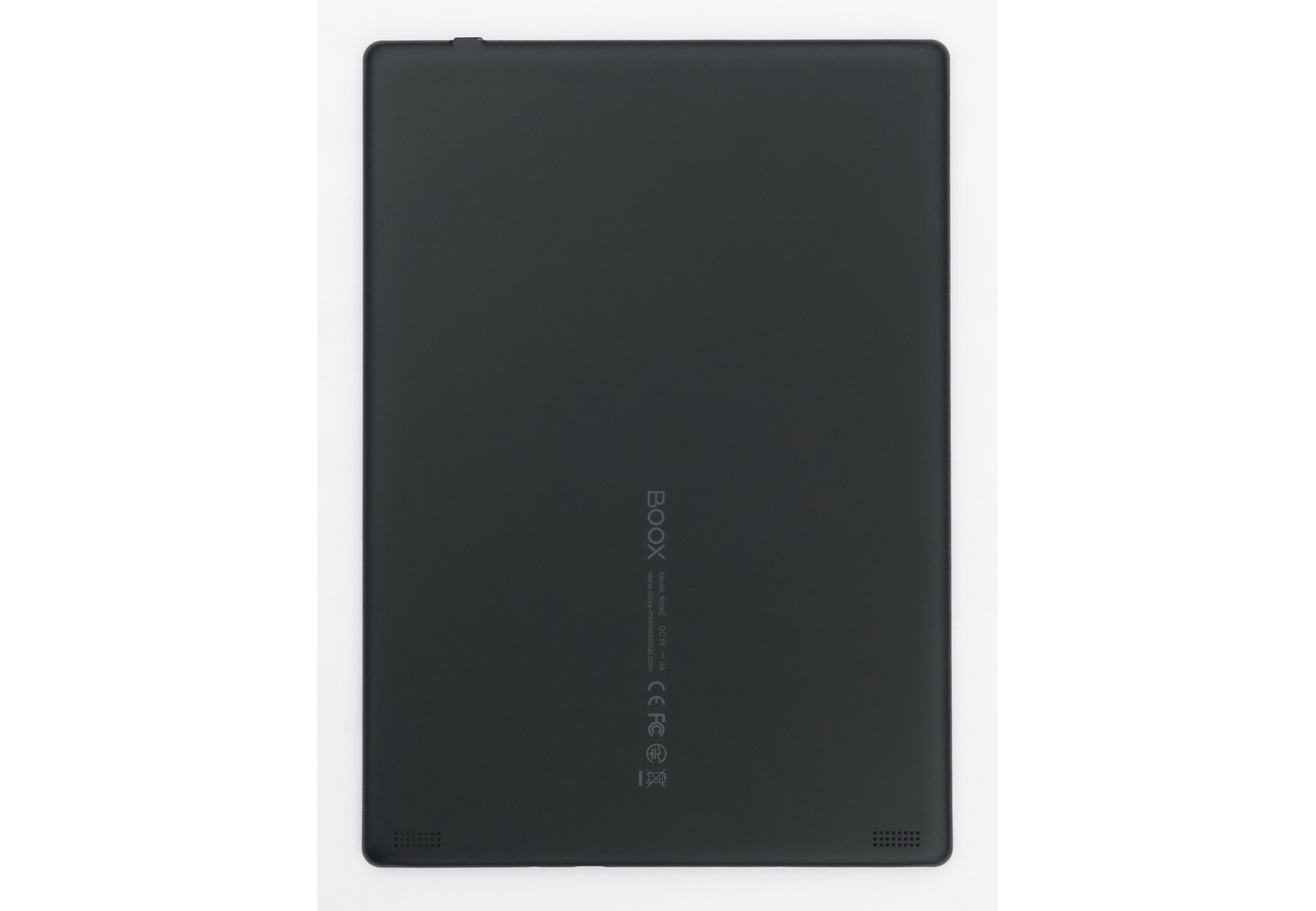
读取器的底部是多功能USB C型连接器,一个麦克风孔和几个将结构固定在一起的螺钉:

读取器上USB Type-C端口的多功能性在于,除标准功能(与计算机充电和通讯)外,它还可以USB OTG模式工作。 也就是说,可以通过适配器电缆将USB记忆棒和其他驱动器连接到它。 并从阅读器为其他设备充电(以防万一)。 已检查:一项有效!
从阅读器为手机充电时的输出电流为0.45A。
原则上,甚至可以通过USB OTG端口连接鼠标和键盘,但是我怀疑有人会这样做(通过蓝牙会更方便)。
上面是开关按钮:

该按钮配有一个指示器,在为阅读器充电时会亮红色,在加载阅读器时会亮蓝色。
现在,从研究阅读器的外观开始,让我们继续介绍其硬件组件和通用功能。
硬件和软件ONYX BOOX Note 2
首先,在打开阅读器后,我们检查是否有任何新固件(在该阅读器中“无线”安装,即通过Wi-Fi安装)。 为了避免尝试解决早已解决的问题,这是必要的。
在这种情况下,检查显示从2019年12月起有可用的新固件:
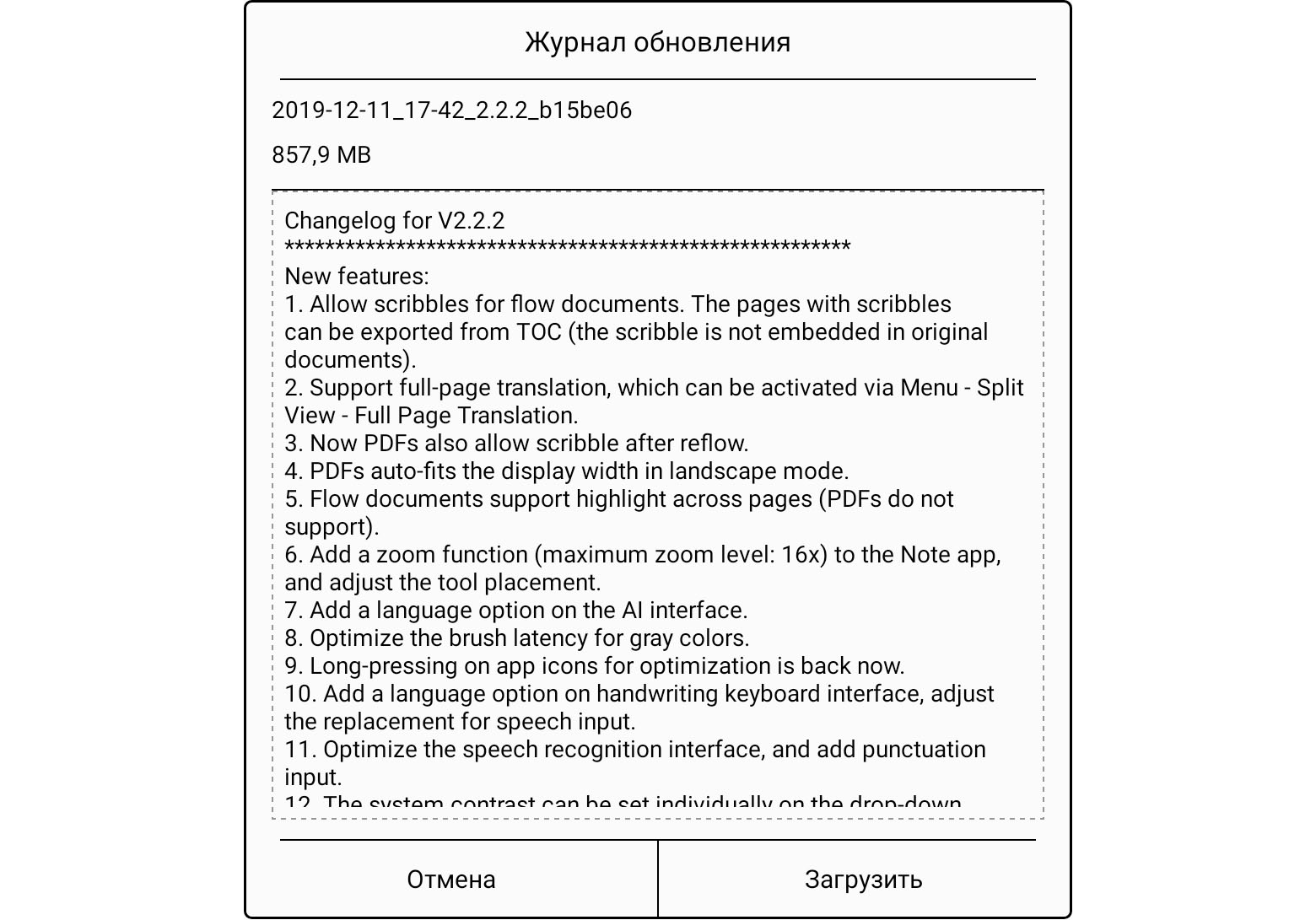
该固件已成功安装,并且所有进一步的工作已经在该固件下。
为了控制阅读器的硬件“填充”,已在其上安装了Device Info HW应用程序,该应用程序确认了制造商声明的数据:
因此,阅读器可以在9.0(Pie)的Android操作系统下工作-不是最新版本,但与今天非常相关。
但是,与读者一起工作时,很难找到熟悉的Android元素:制造商已经开发了自己的外壳,专注于阅读书籍和文档。 但是,这里没有什么复杂的:通过单击菜单项,您可以轻松找出是什么。
设置页面如下所示:
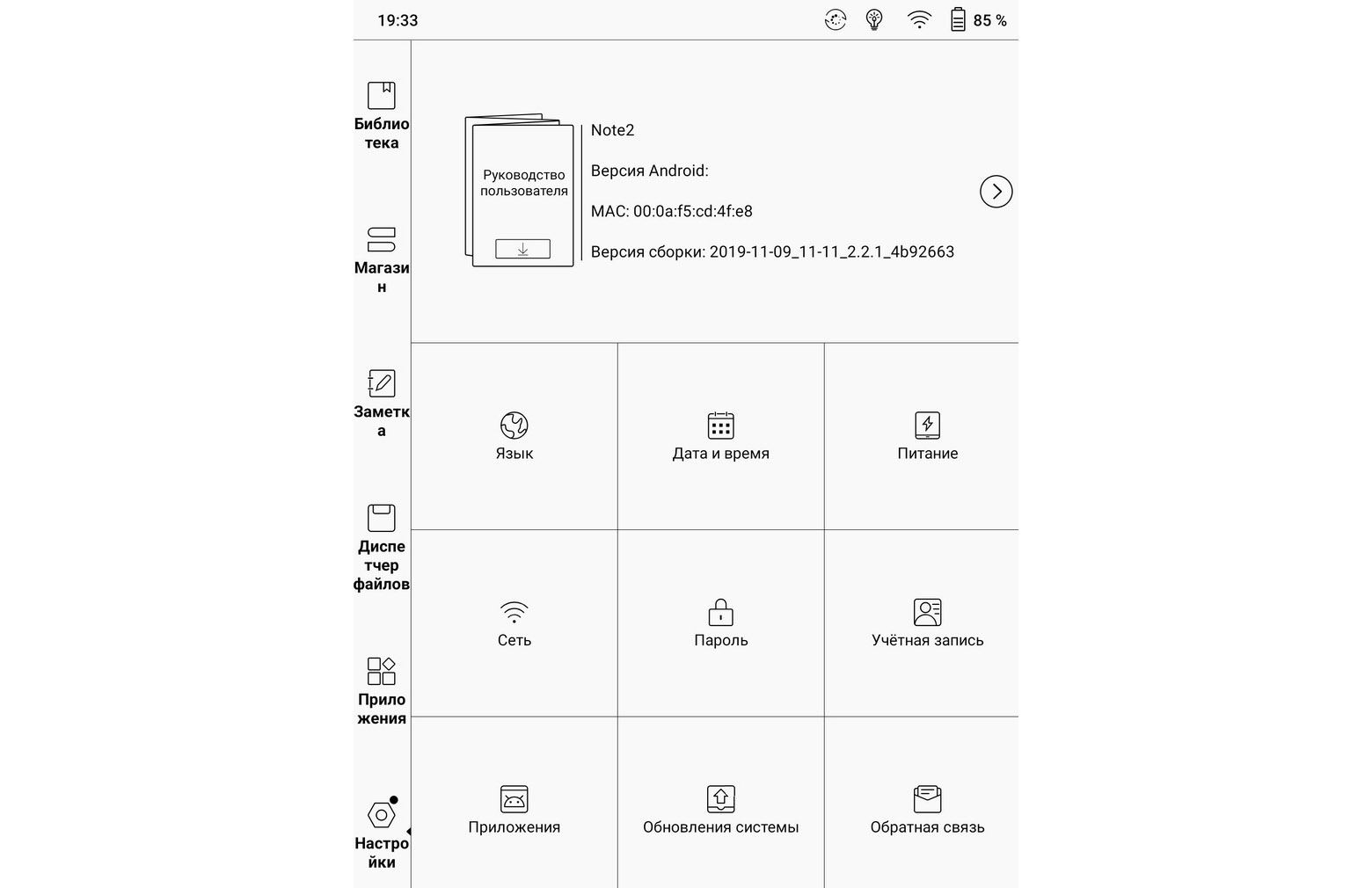
这里没有用于阅读的设置(字段,字体,方向等),它们在阅读应用程序(Neo Reader 3.0)中。
顺便说一下,这是制造商预先安装的应用程序列表:
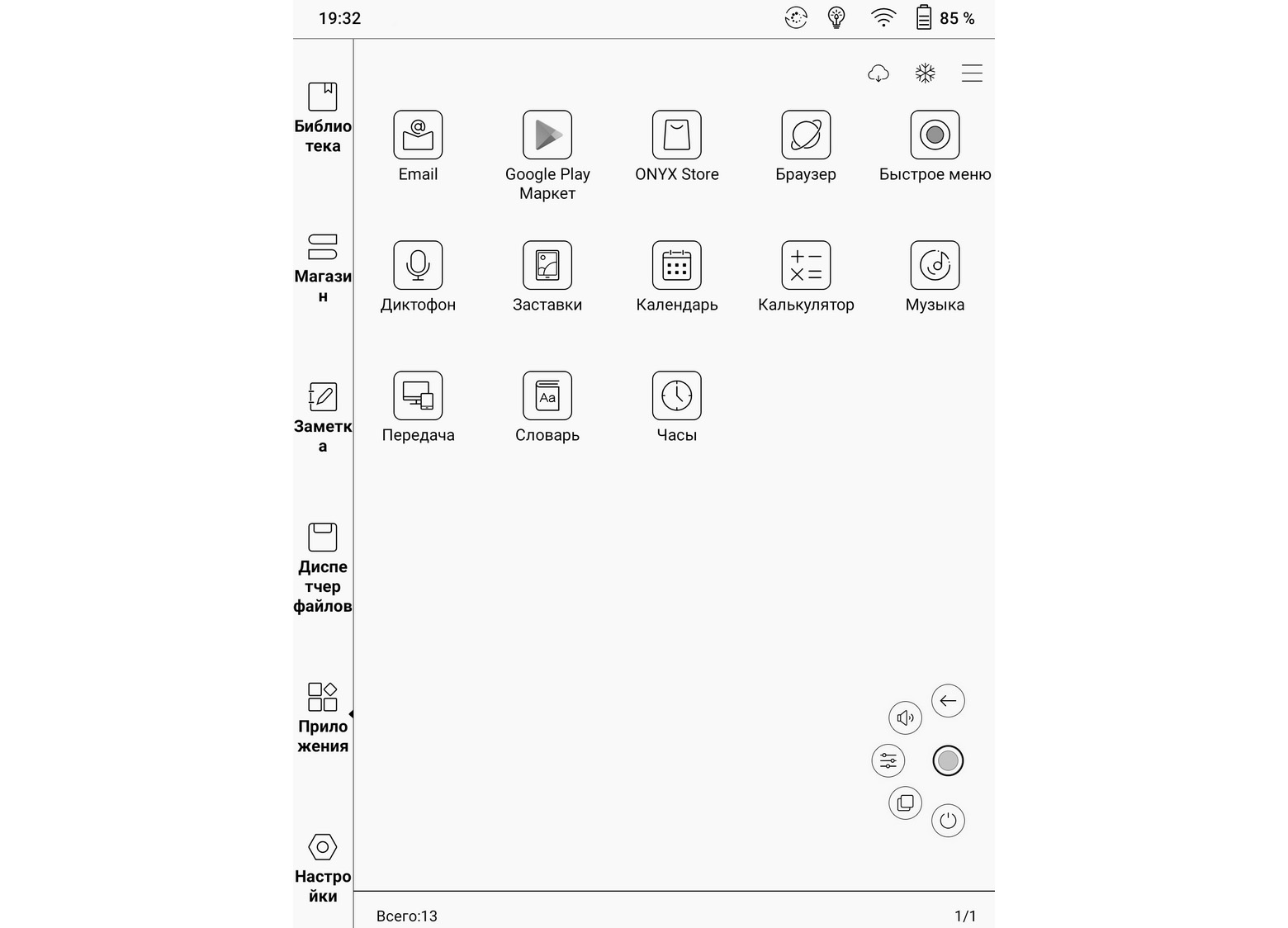
这里的一些应用需要澄清。
Play Market应用程序已安装在此处,但未激活。 要激活它,如果用户想使用此应用程序商店,将需要执行一些简单的步骤,然后等待大约半小时(即,激活不会立即生效)。
但是用户可能不需要Play Market。 事实是,Play Market上的许多应用程序并未针对电子书进行优化,并且用户将不得不独立进行实验-应用程序是否可以正常运行,是否有问题或根本无法运行。
作为Play市场的替代产品,阅读器上有一个ONYX商店,其应用程序或多或少经过了测试以适合在电子书上使用。
此应用程序商店的一个部分(“工具”)的示例(顺便说一下,免费):
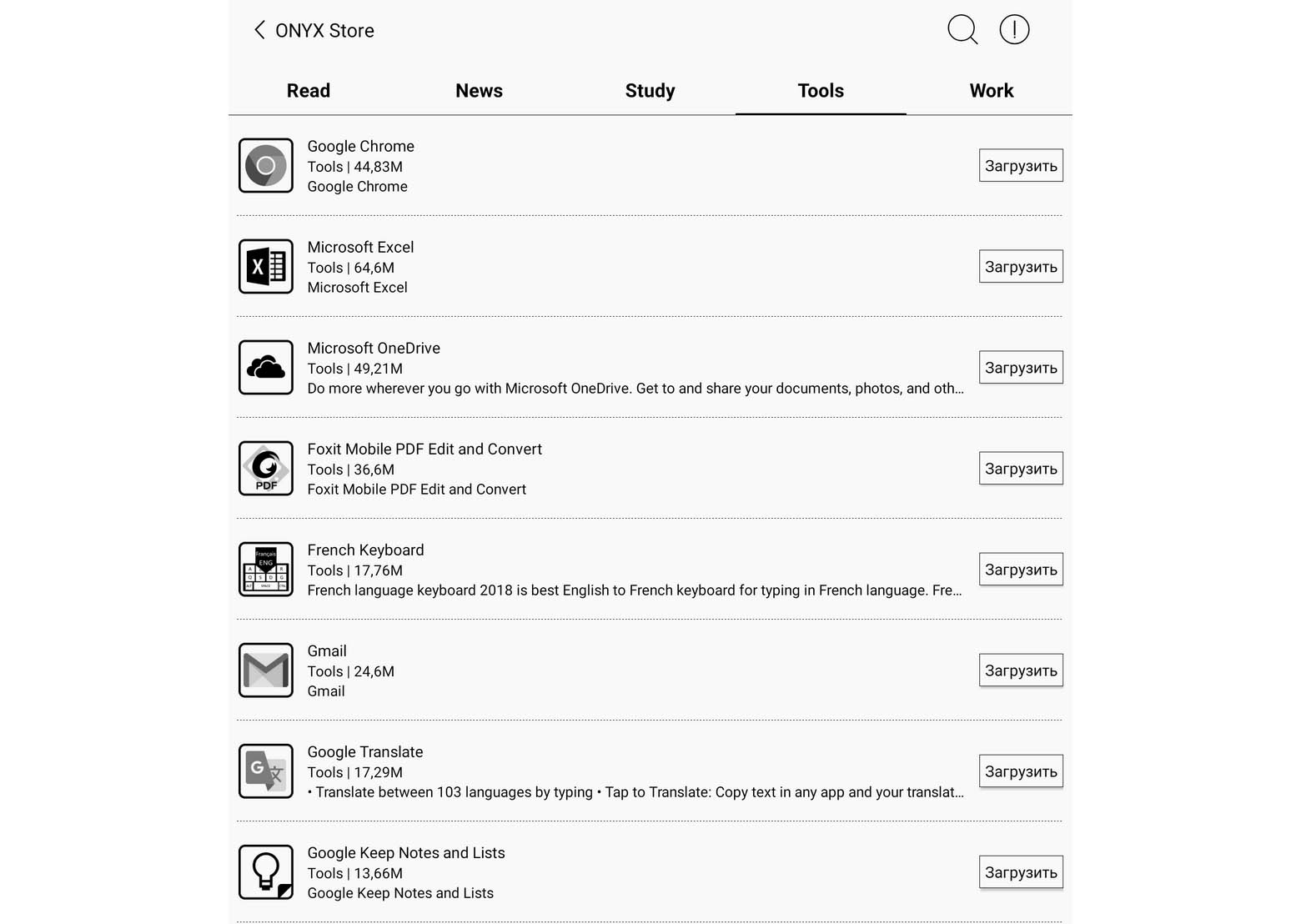
已为此商店的示例安装了Microsoft Excel,这使得可以将* .XLS和* .XLSX文件添加到阅读器使用的文件数量中。
此外,您可以在Habré上从
本文 (分为5部分)中获取应用程序,还可以选择适用于电子书的应用程序。
让我们回到阅读器上的应用程序列表。
您需要快速讲几句话的下一个应用程序是快速菜单。
启用后,将以浅灰色半透明圆圈的形式显示一个按钮,当按下该按钮时,将显示五个“快速功能”的按钮(在右下角的倒数第二个屏幕截图中可见)。 功能由用户分配; 我为其中一个按钮分配了“屏幕截图”功能,这在设计本评论时大有帮助。
需要相对详细描述的另一个应用程序是Transfer。
此应用程序是将书籍提供给读者的另一种方法。
总之,有几种方法可以“提取”书籍。首先是通过电缆将它们下载到阅读器。
第二种是从阅读器进入Internet并从某个地方下载它们(或接收通过电子邮件和类似方法发送给您的图书)。
第三是通过蓝牙将书籍发送给读者。
第四-通过安装适当的应用程序在线阅读书籍。
第五种方法是刚才提到的Transfer应用程序。
“传输”应用程序允许您通过网络“直接”(如果两个设备都在同一子网中)或通过“大型”互联网(如果它们在不同子网中)从另一台设备向阅读器发送图书。
直接发送更容易。
为此,只需连接Wi-Fi并输入“ Transfer”应用程序即可。 它会显示您需要在浏览器中从中发送文件的设备(计算机,智能手机等)访问的网络地址(及其QR码):
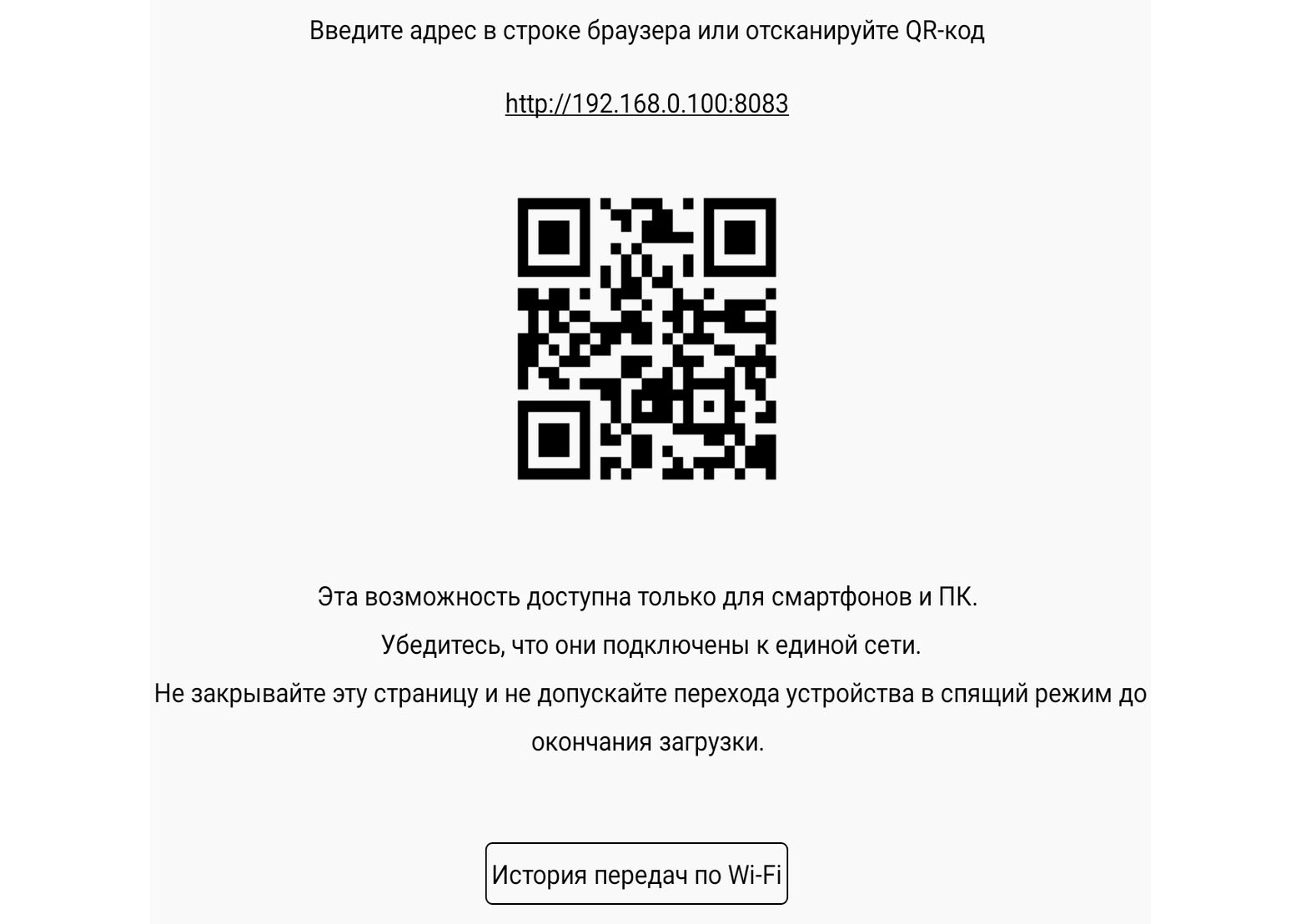
之后,在第二台设备上打开的表单中,单击“上传文件”按钮就足够了,所有内容都将很快加载到阅读器上。
如果您要用来发送图书的设备和阅读器位于不同的子网中,则过程将更加复杂。 这本书必须通过位于push.boox.com的send2boox服务发送。 该服务本质上是专门的云。 要使用它,您首先需要从两侧进行注册-从阅读器和计算机(或其他设备)上进行注册。
从读者的角度来看,注册很容易; 用户的电子邮件地址用于识别用户。
从计算机注册时,用户一开始会感到惊讶。 事实是,无论用户来自何处,该服务都不会自动确定用户系统的语言并以中文显示站点。 这个问题很容易解决:您需要单击右上角的按钮并选择正确的语言:
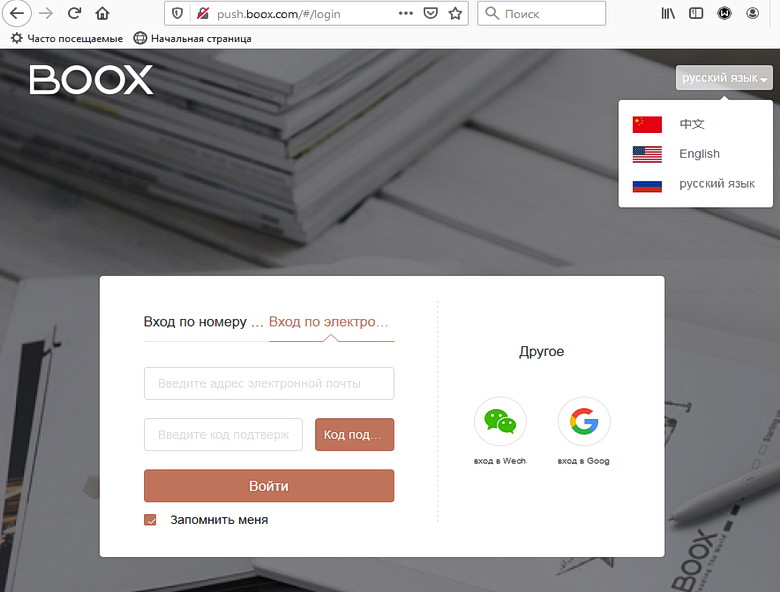
语言的其他问题将消失。 点击添加文件按钮,然后将图书上传到服务:
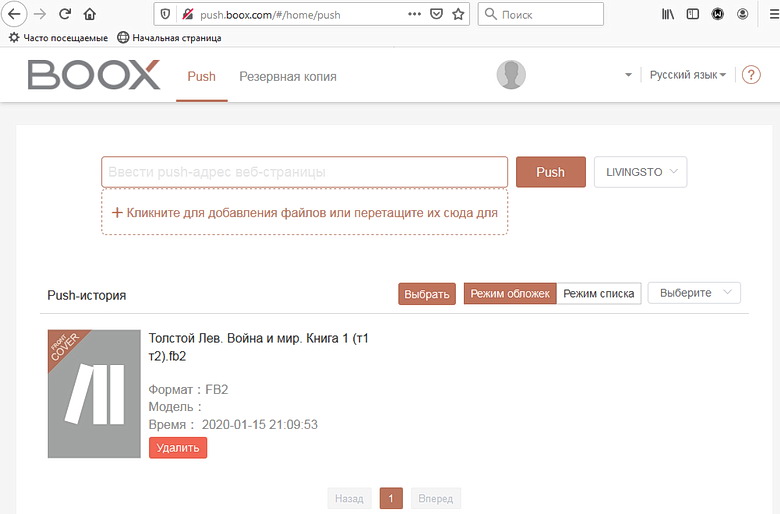
之后,剩下的只是“捕获”来自阅读器的废弃文件:
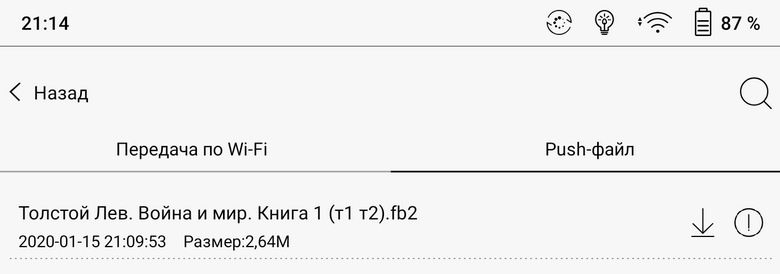
该阅读器上的应用程序还有其他有趣的地方,它们没有用于阅读书籍和文档的Neo Reader 3.0应用程序,因为 它是隐藏的; 尽管从本质上讲这是最重要的。
以下章节专门讨论此应用程序以及阅读书籍和文档的过程:
在ONYX BOOX Note 2电子书上阅读书籍和文档
在阅读书籍以及与之相关的所有内容的过程中,我们将从屏幕的学习开始-屏幕的主要部分与阅读直接相关。
屏幕的分辨率为1872 * 1404,对角线为10.3英寸,则像素密度为每英寸227。 这是一个非常高的值,当在通常读书的舒适距离内阅读文本时,会使图像的“像素化”完全不可见。
阅读器的屏幕是无光泽的,当屏幕上所有周围物体的反射都可见时,消除了“镜面效果”。
屏幕的触摸灵敏度非常好,甚至可以“理解”轻触。
由于具有感官敏感性,您可以用两根手指更改标准书本格式的字体大小,而无需进入设置,只需“移动”或“扩展”屏幕即可。
但是在特殊格式(PDF和DjVu)中,此类移动将增加或减少字体,而不是整个图片。
并且,屏幕上最“突出的部分”是调整屏幕色调(色温)的能力。
色调可以在很宽的范围内改变:从冷冷到非常“暖”,对应于“热铁”。
在两个独立的引擎的帮助下进行调整,这两个引擎分别更改了“冷”背光LED(白蓝色)和“暖” LED(橙黄色)的亮度。
对于每种类型的LED,其亮度可以32步进行调节,从而可以在完全黑暗的环境以及中低环境光下进行舒适的阅读。 在强光下,不需要背光。
以下是“冷”和“暖”背光的不同亮度比率(照片中可见亮度引擎的位置)的屏幕色调示例:
调整色温有什么用?
好处可能非常不同。
首先,医生发现晚上的“温暖”色彩环境(舒缓)很有用,早上和下午则保持中性或略凉。 此外,他们还认为有害的蓝光(即过度“冷”的背光)。 没错,最近闪现的出版物表明,不知疲倦的英国科学家不同意这种方法。
此外,这将满足业主的个人意愿。 例如,我个人喜欢稍微温暖的色调,甚至在家里,我都拧紧了具有“暖”光谱(2700K)的所有灯泡。
例如,还可以根据书的内容调整背光:对于历史小说,设置一个模仿旧的泛黄页面的“暖”背光; 对于科幻小说-“凉爽”的灯光,象征着天空的蓝色和深处的空间。
通常,这是消费者个人喜好的问题; 最主要的是他有选择权。
现在,让我们从阅读书籍的硬件组件转到软件组件。
打开阅读器后,用户立即进入“库”。 在这方面,尽管阅读器菜单中没有按钮“主页”或“主页”,但是您可以将此页面称为“主页”。
这是带有自己的菜单的“库”的外观:
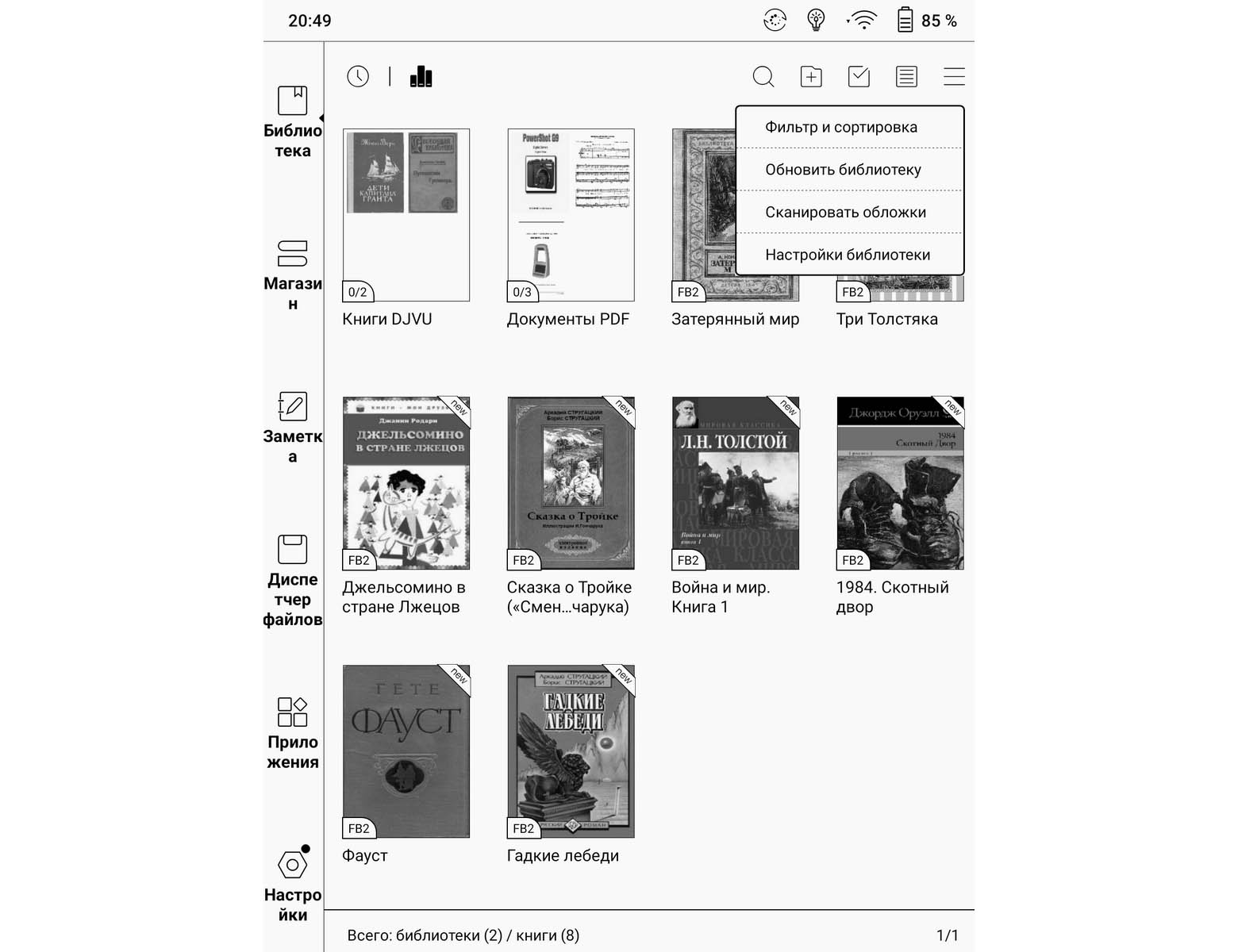
左侧狭窄的栏是阅读器的主菜单。
“库”支持标准功能-更改视图,各种类型的过滤,创建书籍的集合(此处仅将其称为集合,也称为库)。
在“库”设置(以及某些其他阅读器菜单)中,将菜单项翻译成俄语也存在一些错误:

在此底部的两行中,不应写为“显示名”和“显示名”,而应写为“文件名”和“书名”。
的确,这种缺陷在各种阅读器菜单中很少见。
读者主菜单上的下一个项目是
“商店” (意味着书店,而不是应用程序商店):
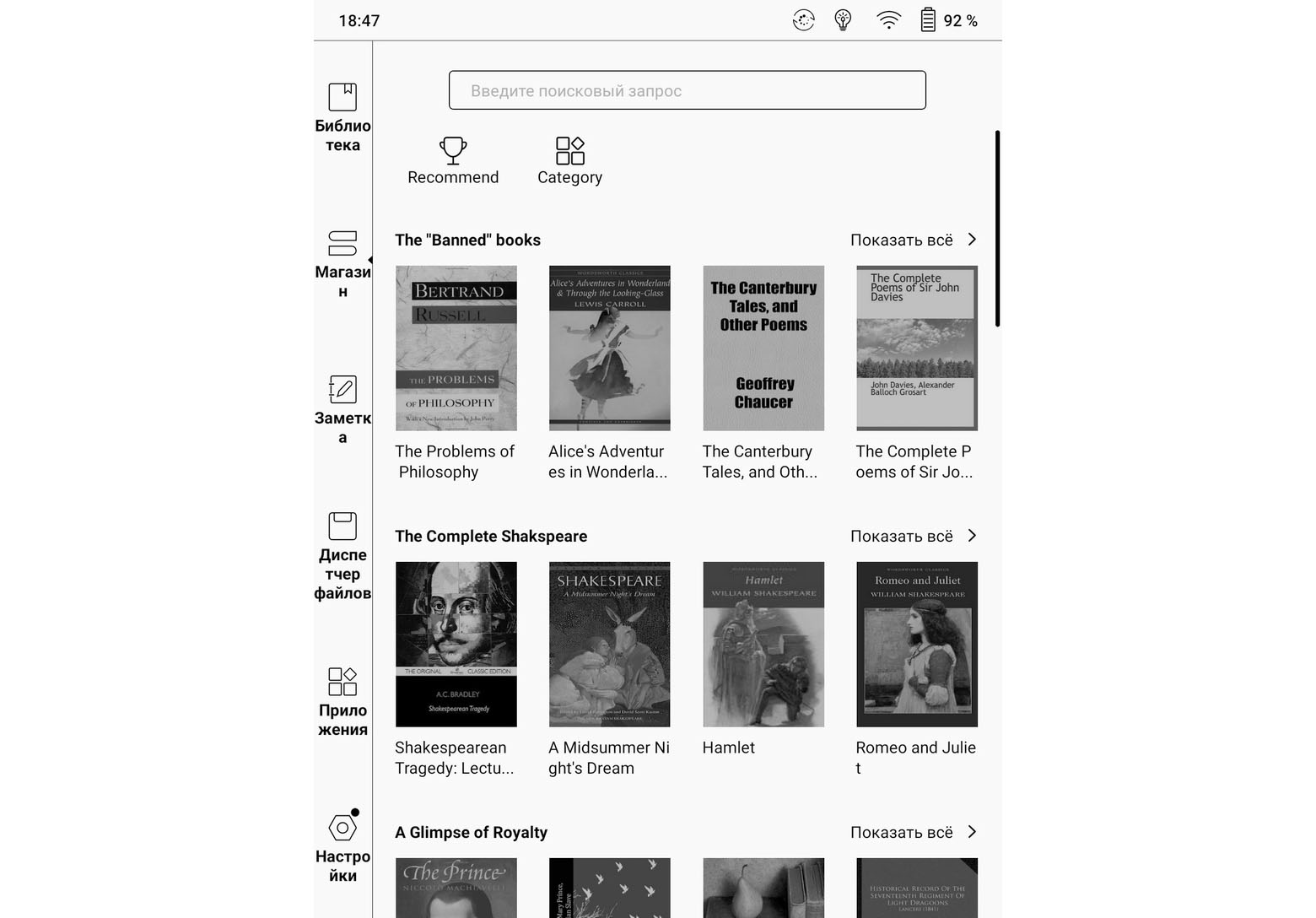
在这家商店里找不到一本俄语的书。 因此,它仅对学习英语的用户有用。
如果制造商为用户提供了独立配置书店的机会,则更为合适。 但是到目前为止,还不是。
现在,我们直接进入阅读过程,在该过程中,“不可见”应用程序
Neo Reader 3.0在
阅读器中负责。
通过将此应用程序的属性与较大的物理屏幕尺寸相结合,可以实现对具有“小”屏幕的阅读器没有意义的操作模式。
例如,它们包括分为两页的分屏模式。 该模式具有从Neo Reader 3.0菜单调用的几个选项:
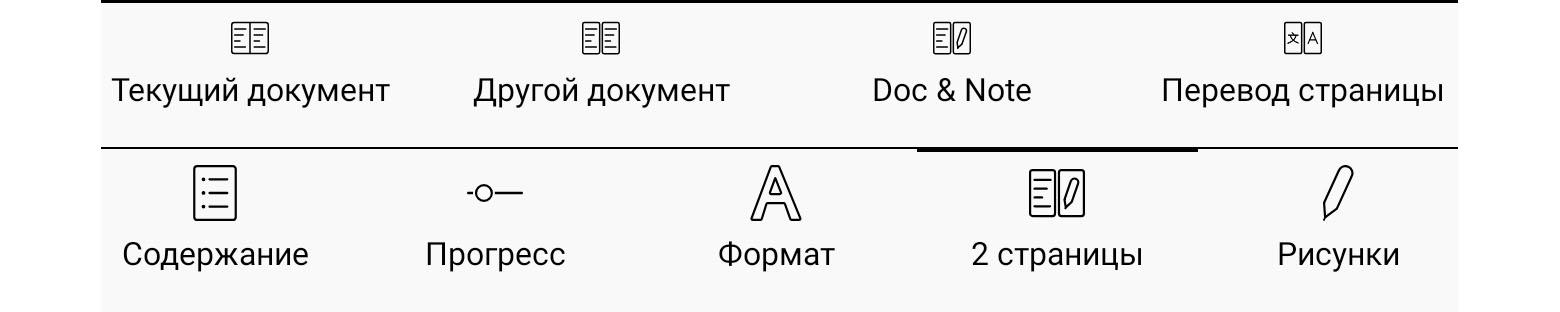
当切换到两页模式时,即使在阅读器的两半读取相同的文档时,也可以独立地管理两个页面。 您可以独立滚动它们,更改字体大小等。
因此,以一种有趣的方式,将一个对角线为10.3英寸,纵横比为3:4的阅读器变成两个对角线为7.4英寸,纵横比为2:3的阅读器。
屏幕截图的示例,其中同时调用了两本书的屏幕并安装了不同的字体大小:
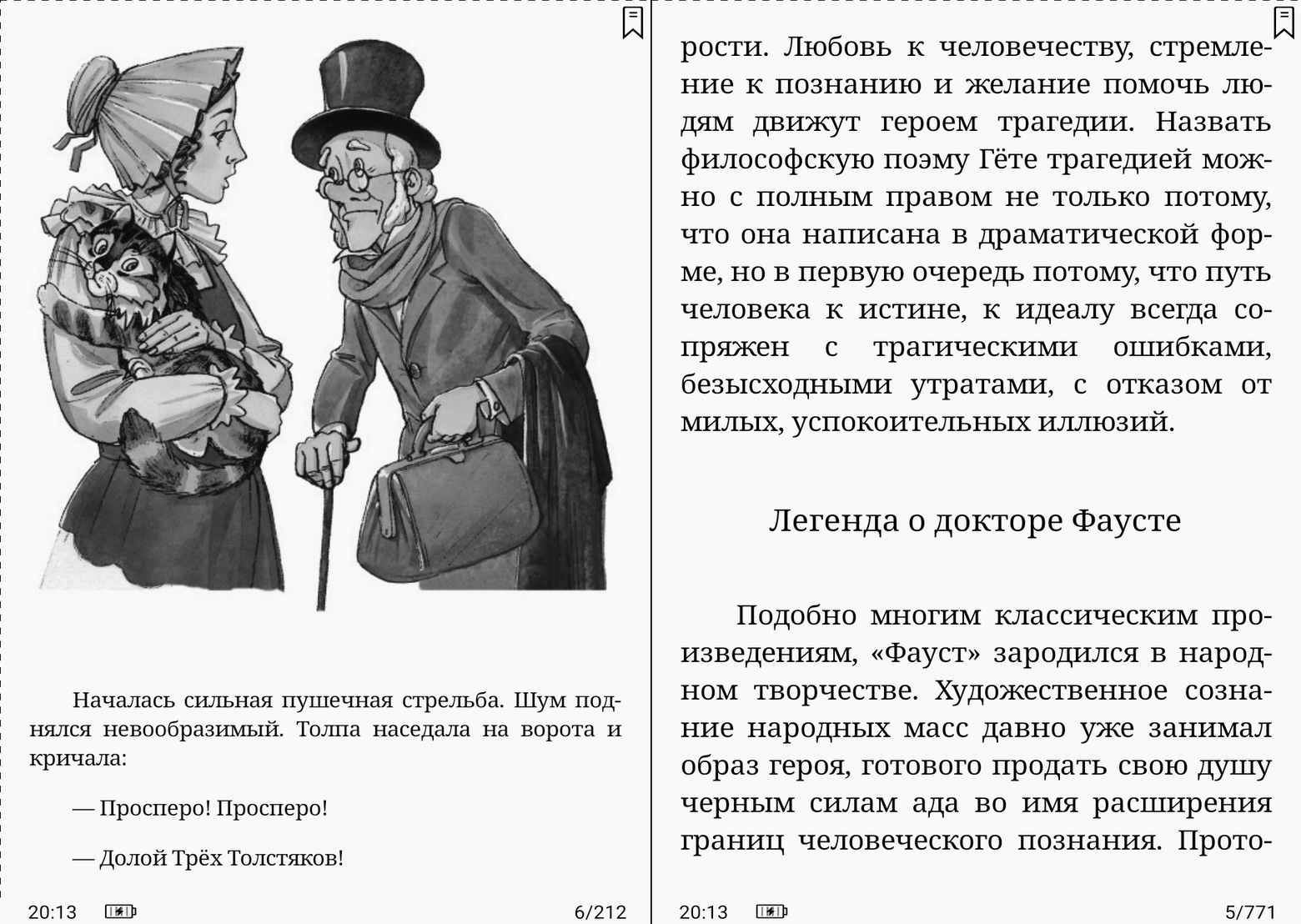
当然,同时阅读两本书是异国情调的。 但是,例如,在屏幕的一半上绘制插图(图表,图形等),而在另一半上阅读对它的说明是非常真实且有用的应用程序。
如果返回到正常的单页模式,由于屏幕大,在这里使用PDF文档变得非常舒适。 甚至是相对较小的字体也易于阅读,并且可以使用手写笔在文档中的任何位置进行注释:
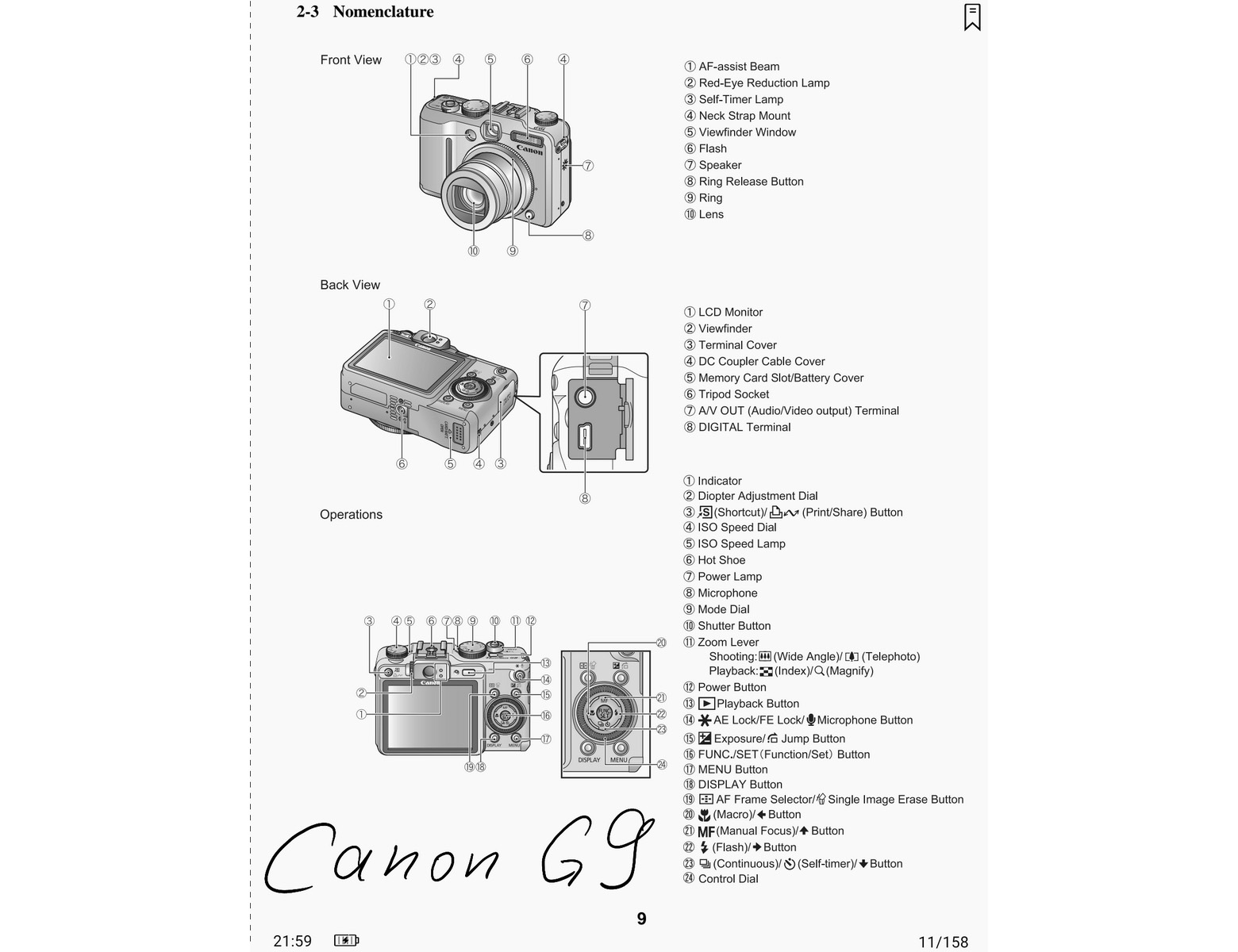
但是,标记未嵌入PDF文件中(这不是在编辑PDF),而是保存在单独的文件中,随后打开PDF文档时会从中抽取数据。
当阅读DjVu格式的书籍以及查看需要在屏幕上显示整个页面的其他文档(例如,音符)时,阅读器的大屏幕同样有用:有趣的是,读者组织了单词和文本从语言到语言的翻译。首先,这很有趣,因为单个单词和文本的翻译是分开的,并且以不同的方式起作用。翻译单个单词时,使用StarDict格式的内置词典。这些字典通常是“学术”类型的,并提供带有注释的各种翻译选项,例如: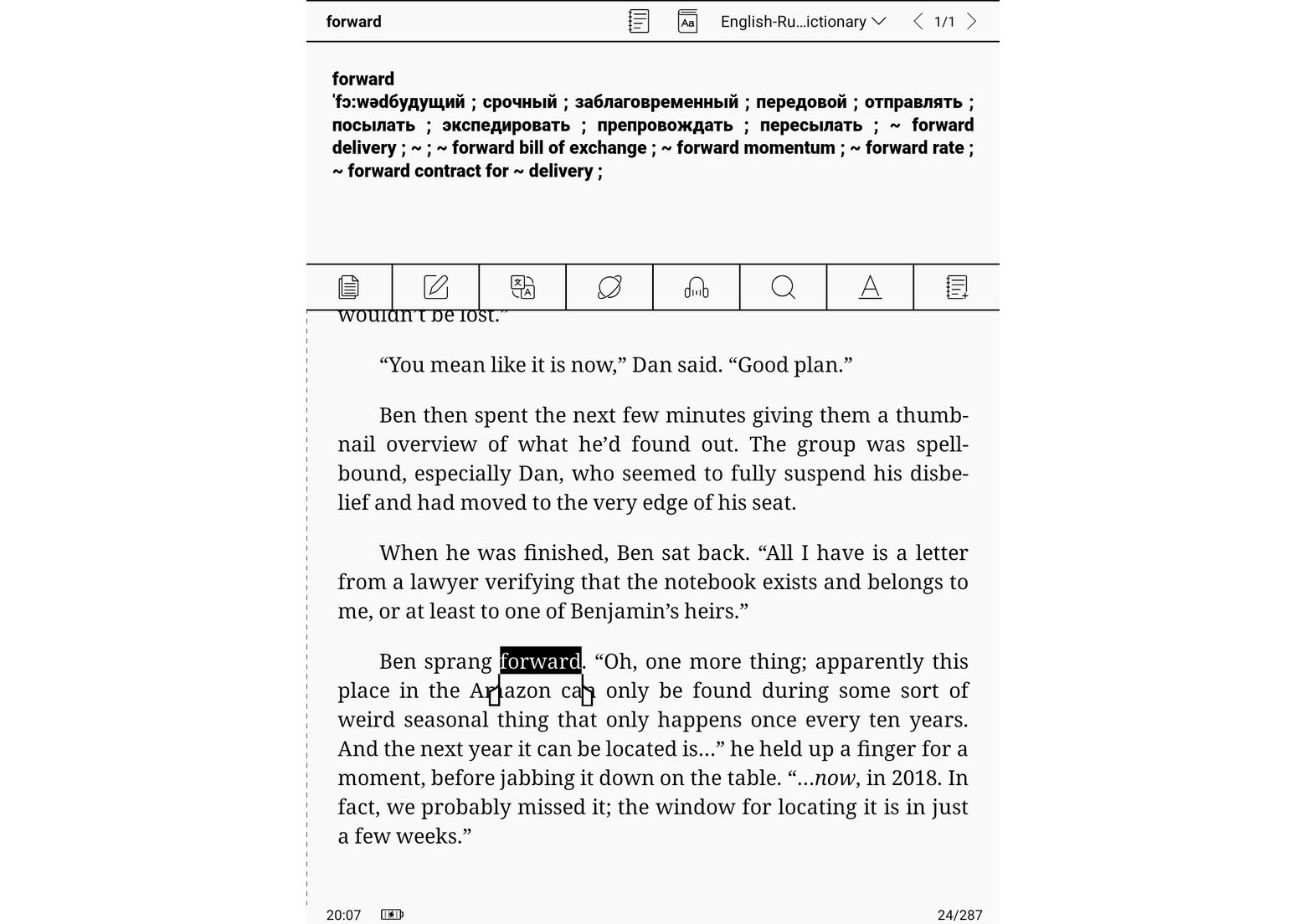 翻译文本时,读者不会使用自己的字典,而是转向Google自动翻译器。翻译远不是理想的,但是这与机器翻译在10年前给出的一组松散耦合单词不同。以下屏幕截图显示了页面最后一段的翻译:您可以
翻译文本时,读者不会使用自己的字典,而是转向Google自动翻译器。翻译远不是理想的,但是这与机器翻译在10年前给出的一组松散耦合单词不同。以下屏幕截图显示了页面最后一段的翻译:您可以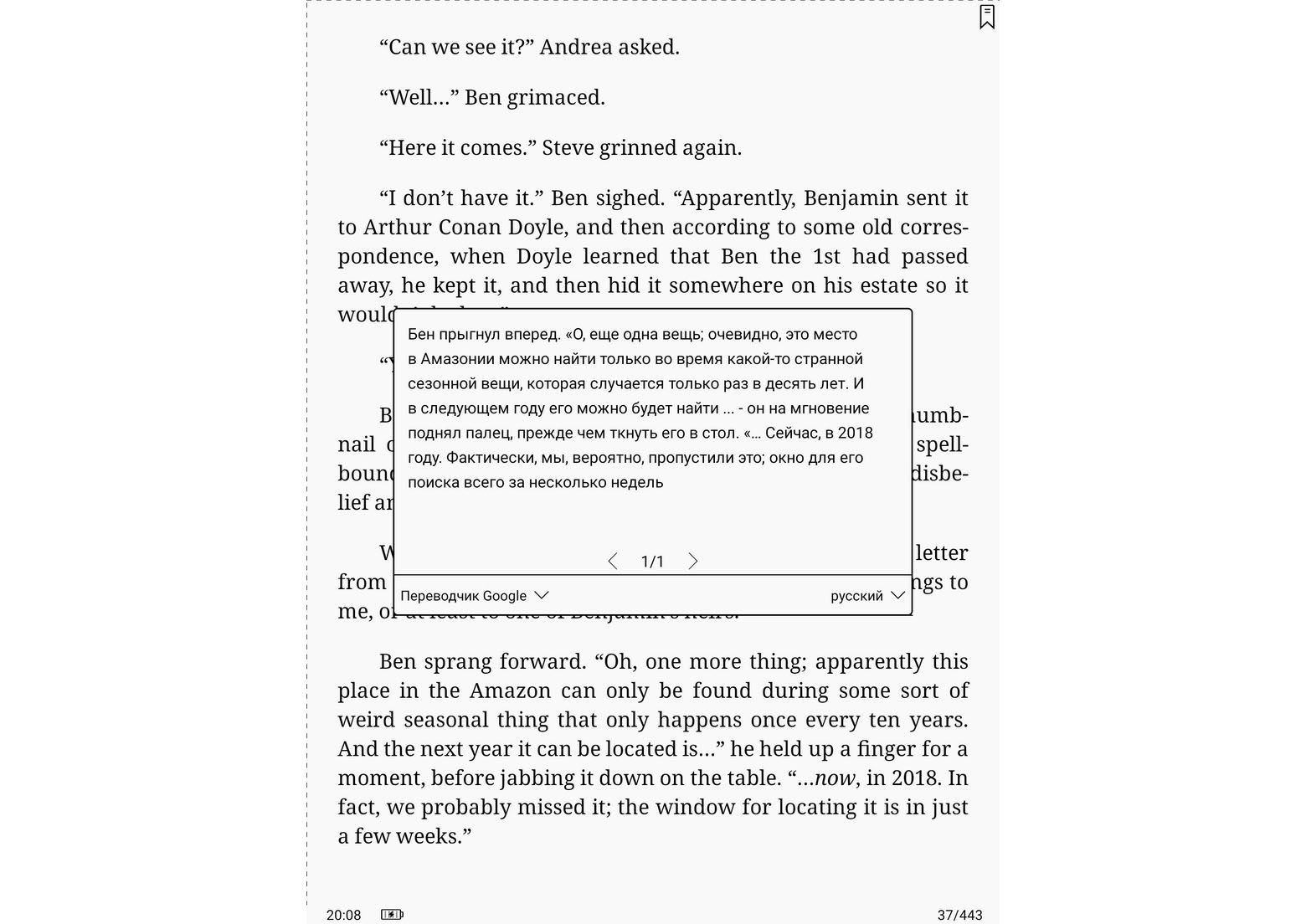 通过安装其他词典来扩展翻译功能。最简单的方法是在Internet上查找并以StarDict格式下载字典,然后将这组文件放在适当的文件夹中,以将字典放在阅读器上。第二种方法是从某些Android应用商店下载并安装字典应用。该应用程序用于读取Neo Reader 3.0的另一个有用功能是可以滚动浏览页面。并非经常需要这样的机会,但是在生活中会有不同的情况。在这些缺点中,值得注意的是,读者对亚洲国家很少使用的亚洲语言的字体超载。因此,在选择正确的字体时,您必须滚动很长时间。
通过安装其他词典来扩展翻译功能。最简单的方法是在Internet上查找并以StarDict格式下载字典,然后将这组文件放在适当的文件夹中,以将字典放在阅读器上。第二种方法是从某些Android应用商店下载并安装字典应用。该应用程序用于读取Neo Reader 3.0的另一个有用功能是可以滚动浏览页面。并非经常需要这样的机会,但是在生活中会有不同的情况。在这些缺点中,值得注意的是,读者对亚洲国家很少使用的亚洲语言的字体超载。因此,在选择正确的字体时,您必须滚动很长时间。附加功能
正如评论开始时所提到的,这本电子书除了用于实际阅读书之外,还有许多其他可能性。我们至少必须简短地介绍一下它们。让我们从浏览网络(浏览网络)开始。阅读器中的处理器安装非常快。因此,由于缺乏性能,打开互联网页面不会受到任何限制。最主要的是应该有一个快速的连接。当然,很大程度上由于黑白图像,网页将缺乏美感,但是在某些情况下,这从根本上来说并不重要。例如,对于阅读邮件或直接在网站上阅读书籍,这并没有太大的伤害。新闻站点看起来就像旧报纸一样有趣: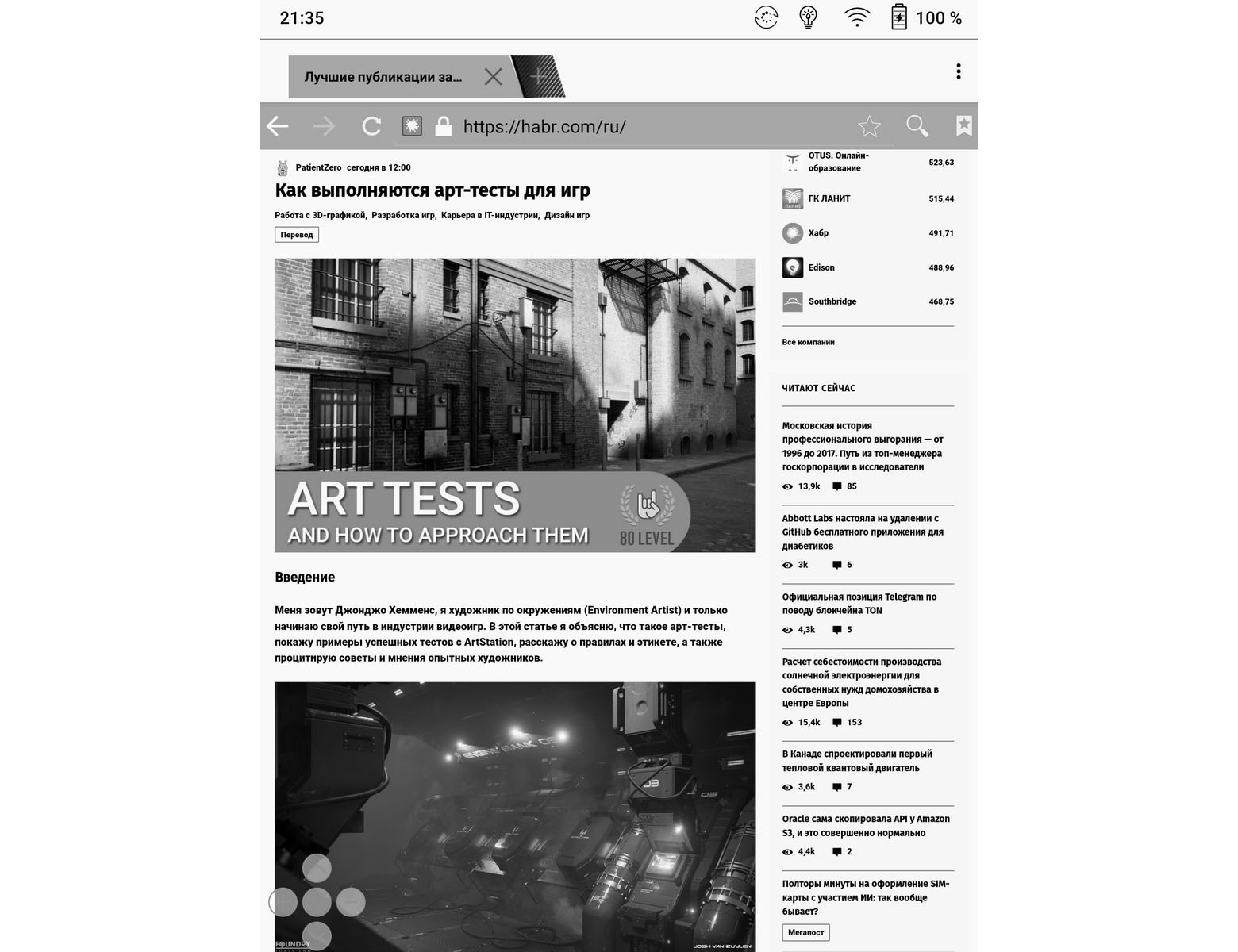 但这仅是-呵护。为此和其他“读者”访问Internet的主要目的是一种获取书籍的方法。为了改善浏览和在其他可以显示快速变化的图像的应用程序中的工作,建议在电子书中更改显示更新设置:
但这仅是-呵护。为此和其他“读者”访问Internet的主要目的是一种获取书籍的方法。为了改善浏览和在其他可以显示快速变化的图像的应用程序中的工作,建议在电子书中更改显示更新设置: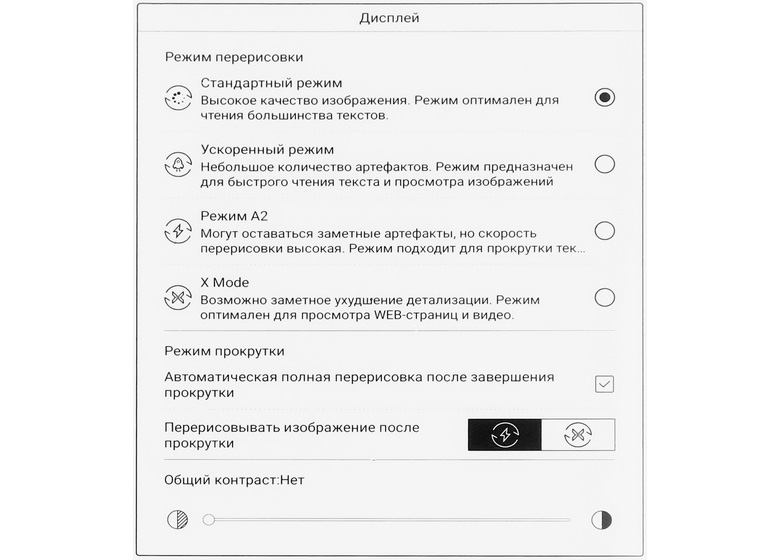 所谓的“标准”重绘模式是最好的。在这种模式下,SNOW Field伪影抑制技术将发挥最大作用。在这种情况下,查看文本时,前一幅图像的残留痕迹将被完全消除;但是,此技术不适用于图像。下一个附加功能是使用手写笔创建工程图和注释。注释和图纸可以直接在打开的文档中进行(上面的示例),但是也可以在“空白页”上完成。 Notes应用程序(一个应用程序示例)负责此工作:
所谓的“标准”重绘模式是最好的。在这种模式下,SNOW Field伪影抑制技术将发挥最大作用。在这种情况下,查看文本时,前一幅图像的残留痕迹将被完全消除;但是,此技术不适用于图像。下一个附加功能是使用手写笔创建工程图和注释。注释和图纸可以直接在打开的文档中进行(上面的示例),但是也可以在“空白页”上完成。 Notes应用程序(一个应用程序示例)负责此工作: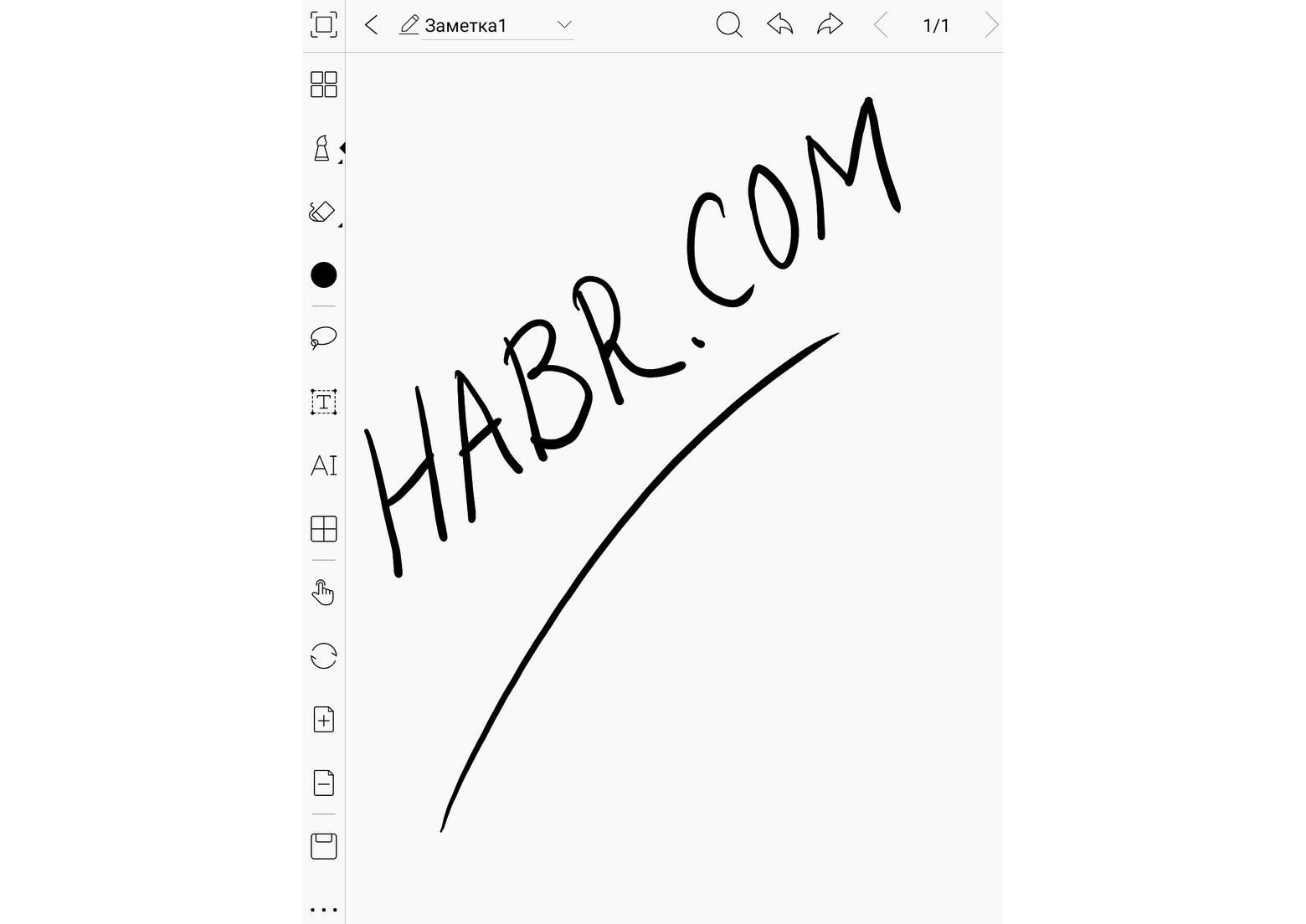 如您在屏幕快照中所见,影响线宽压力的功能可以成功运行。具有绘画技能的用户可以将阅读器用于艺术目的。阅读器还具有高级音频功能。内置扬声器的声音非常大,几乎可以再现整个频率范围(低音除外)。无法连接有线耳机,但是通过蓝牙的无线耳机可以正常工作。按照规定的方式与它们配对非常容易和简单:
如您在屏幕快照中所见,影响线宽压力的功能可以成功运行。具有绘画技能的用户可以将阅读器用于艺术目的。阅读器还具有高级音频功能。内置扬声器的声音非常大,几乎可以再现整个频率范围(低音除外)。无法连接有线耳机,但是通过蓝牙的无线耳机可以正常工作。按照规定的方式与它们配对非常容易和简单: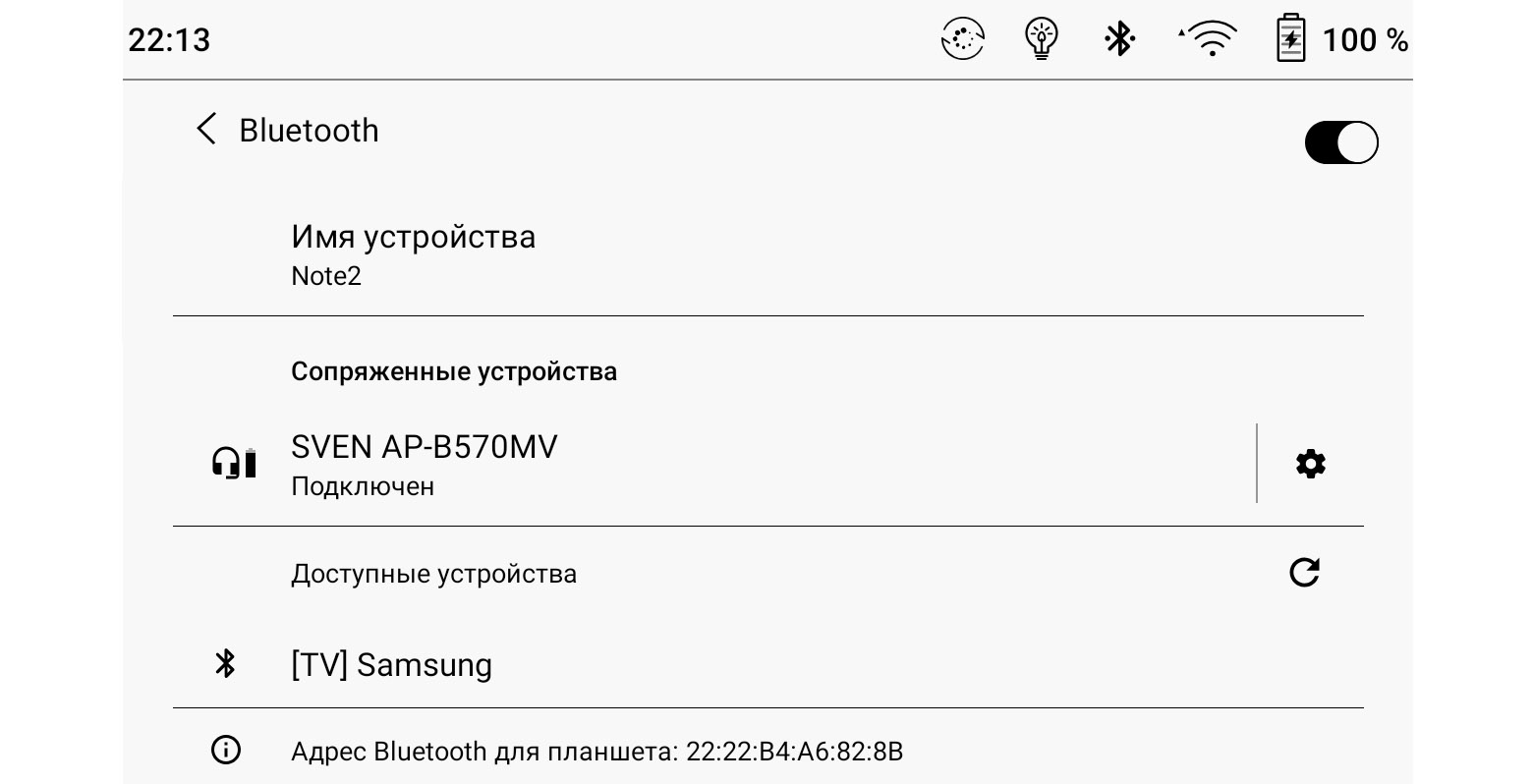 为了在阅读器中播放音频文件,有一个应用程序“音乐”。播放文件时,它会尝试显示从音频文件中提取的用户信息,但是在没有这种应用程序界面的情况下,它看起来很无聊:
为了在阅读器中播放音频文件,有一个应用程序“音乐”。播放文件时,它会尝试显示从音频文件中提取的用户信息,但是在没有这种应用程序界面的情况下,它看起来很无聊: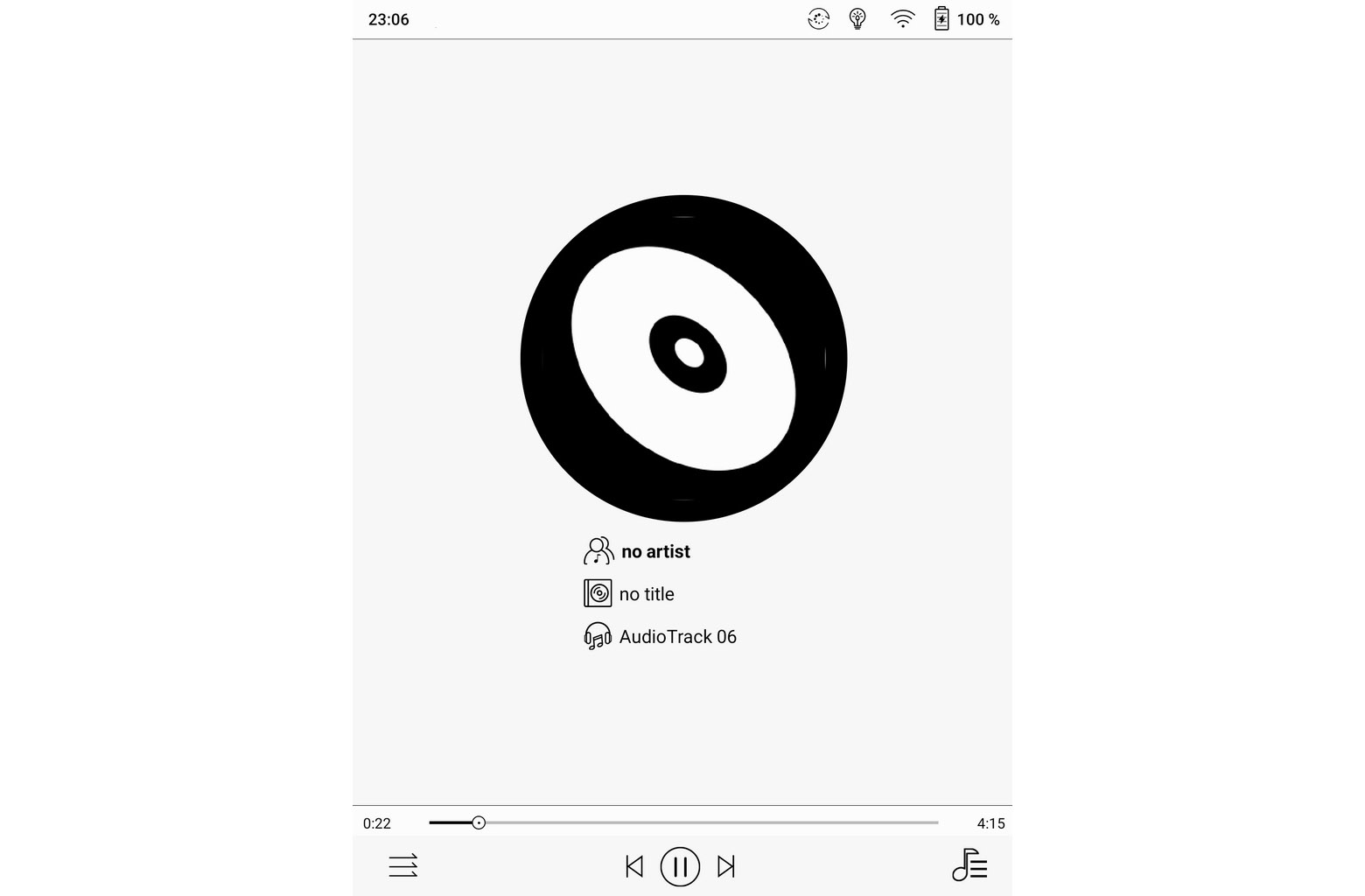 由于阅读器中的麦克风,可以将具有语音识别,语音助手等功能的应用程序使用。最后,您可以简单地要求读者大声朗读您的书:读者支持TTS(语音合成)功能;该功能需要互联网连接(使用外部服务)。这里没有艺术性的阅读(这将是单调的声音,并不总是适当的停顿),但是您可以听。
由于阅读器中的麦克风,可以将具有语音识别,语音助手等功能的应用程序使用。最后,您可以简单地要求读者大声朗读您的书:读者支持TTS(语音合成)功能;该功能需要互联网连接(使用外部服务)。这里没有艺术性的阅读(这将是单调的声音,并不总是适当的停顿),但是您可以听。自治权
高度的自主性(一次充电即可完成工作时间)一直是“阅读器”的主要优势之一,而这又归因于使用这些设备的“休闲”性质。以及屏幕的边际能效。在高环境照明下,当不需要背光时,“电子墨水”上的屏幕仅在图像改变时才消耗能量。但是,即使在光线不足的情况下,也可以节省能源,因为外部照明和它自己的背光灯是结合在一起的(它自己的背光灯的亮度可能很小)。为了检查自主性,将书的自动翻转模式设置为5秒钟,将“暖”和“冷”灯分别设置为24格(可能的32个格),并禁用无线接口。验证必须“连续进行”,因为最初启动的自动翻页最多可达到20,000页,Neo Reader 3.0应用程序允许此操作: 重新启动翻页后,翻页的总数约为24,100页。这就是消耗量图表和随后的电池电量
重新启动翻页后,翻页的总数约为24,100页。这就是消耗量图表和随后的电池电量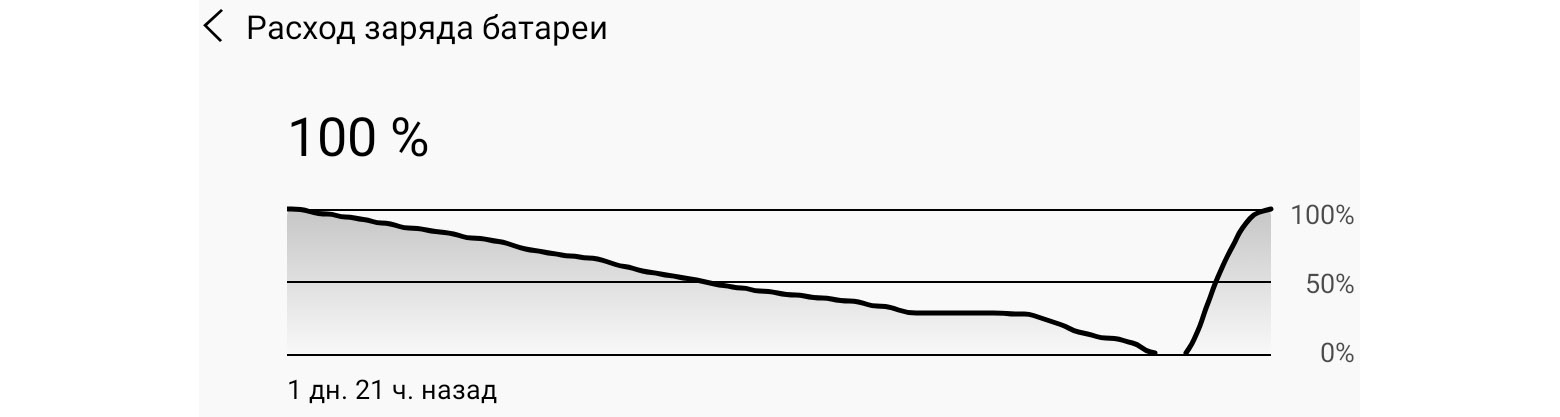 图表的显示方式:当第一次测试已经结束而第二次测试尚未开始时,在图表上可以看到一个平坦部分。给阅读器充电持续了很长时间,将近4个小时。在此减轻读者内感的情况是,很少需要这样做。充电期间的最大电流消耗为1.61安培。因此,要进行充电,您将需要一个输出电流至少为2 Amps的适配器。还已验证了从该电子书为手机充电的功能(需要具有USB C型接口的USB OTG适配器电缆)。阅读器提供的电流为0.45A。不建议系统地将阅读器用作银行,但在紧急情况下是允许的。
图表的显示方式:当第一次测试已经结束而第二次测试尚未开始时,在图表上可以看到一个平坦部分。给阅读器充电持续了很长时间,将近4个小时。在此减轻读者内感的情况是,很少需要这样做。充电期间的最大电流消耗为1.61安培。因此,要进行充电,您将需要一个输出电流至少为2 Amps的适配器。还已验证了从该电子书为手机充电的功能(需要具有USB C型接口的USB OTG适配器电缆)。阅读器提供的电流为0.45A。不建议系统地将阅读器用作银行,但在紧急情况下是允许的。最后的话
实际上,这本电子书的可能性是最大的。一方面,这将满足苛刻的用户;另一方面,这无疑会影响价格(绝对不会取悦所有人)。在硬件方面,这里一切都很好。快速处理器,大量内存,无线接口,大容量电池。屏幕必须单独赞扬:它很大(适用于PDF和DjVu);具有很高的分辨率;背光可在很大的亮度和色调范围内调节;通过触摸和手写笔均可进行控制。但是从软件组件的角度来看,热情会降低。尽管这里有很多“优点”(首先是由于能够安装其他应用程序而带来的灵活性),但也存在“缺点”。最主要的“减号”是在主菜单中建立的书店,没有俄语书籍。一个人想问:“好吧,这是怎么回事?”针对我国未广泛使用的语言,大量的预装字体也会使用户感到困惑。能够一键式将其从可见性中删除,这将是很好的。将菜单翻译成俄文时有一些小缺陷-这也许是最微不足道的缺点。最后,不适用于硬件或软件组件的缺点是阅读器套件中缺少保护罩。屏幕是“大型”阅读器中最昂贵的部分,如果发生问题,将是重大的物质损坏。当然,我想经理人会强烈建议与读者一起购买封面(他们有这份工作);但是,以一种很好的方式,应该立即将读者穿着封面的书卖掉!顺便说一句,这是在许多其他ONYX阅读器中完成的。最后要说的是,我要说的是,该读者的优点远大于缺点!